Esetenként az alkalmazások lassan betöltődnek, összeomolhatnak, vagy túl sok tárhelyet foglalhatnak el. A telefon gyorsítótárazott adatainak törlése segíthet megoldani ezeket a problémákat, és helyet szabadíthat fel más fontos fájlok számára.
Ebben a cikkben elmagyarázzuk, mik azok az ideiglenes fájlok, és hogyan ürítheti ki a gyorsítótárat Samsung telefonján.
Mi az a gyorsítótárazott adat?
Az okostelefonok az ideiglenes adatokat gyorsítótár-fájlokként tárolják, így az információk gyorsan elérhetők, amikor megnyit egy alkalmazást. Például a Google Chrome gyorsítótárba helyezheti az oldalak egyes részeit, például a képeket, így a webhely gyorsabban betöltődik, amikor legközelebb meglátogatja.
A gyorsítótárazott fájlokat minden eszköz és alkalmazás használja, beleértve a Microsoft laptopokat és PC-ket, Apple Mac számítógépeket, iPhone-okat és Android-eszközöket. A probléma az, hogy a gyorsítótárazott fájlok túl sok helyet foglalhatnak el, és gyorsan megtelik a kisebb merevlemezeket. Az ideiglenes fájlok is megsérülhetnek, ami az alkalmazások összeomlásához és egyéb bosszantó hibákhoz vezethet.
Mit tesz a gyorsítótár törlése?
A gyorsítótár törlésével egyszerűen eltávolítja az összes ideiglenes fájlt egy adott alkalmazásból a Samsung telefonján. Ez tárhelyet szabadít fel a telefonon (ez felgyorsíthatja a működést), és segíthet a sérült fájlok által okozott hibák kijavításában.

A gyorsítótár törlésekor nem jelentkezik ki az alkalmazásaiból, és nem történik jelentős változás. Előfordulhat azonban, hogy a betöltési idő kissé megnő, mivel az alkalmazás már nem támaszkodik a gyorsítótárazott adatokra, és mindent a nulláról kell betöltenie.
Miközben továbbra is használja az alkalmazást, az ideiglenes fájlok újra felhalmozódnak. A gyorsítótárazott fájlok hasznosak, így hacsak nem adódnak teljesítménybeli problémák, vagy égetően szüksége van további tárterületre, hagyja őket békén.
A Samsung telefonok gyorsítótárának törlése
Az Android régebbi verzióiban egyetlen érintéssel lehetőség volt a gyorsítótár-fájlok rendszerszintű törlésére. Az újabb Android-verziók esetén az egyes alkalmazások gyorsítótár-fájljait külön kell törölnie. A legtöbb esetben ez nem probléma – általában egyetlen alkalmazásról van szó, amely lejátssza, és teljesítménybeli problémákat okoz.
A következő utasítások a Android 12 -ra vonatkoznak – az alkalmazás gyorsítótárának törlésének folyamata kissé eltérhet a korábbi verzióknál. Hasonlóképpen, a Samsung modelltől függően (például attól, hogy Galaxy Note vagy mobileszköze van), a lépések kissé eltérhetnek..
Egy alkalmazás adatainak törlése Samsung telefonon:
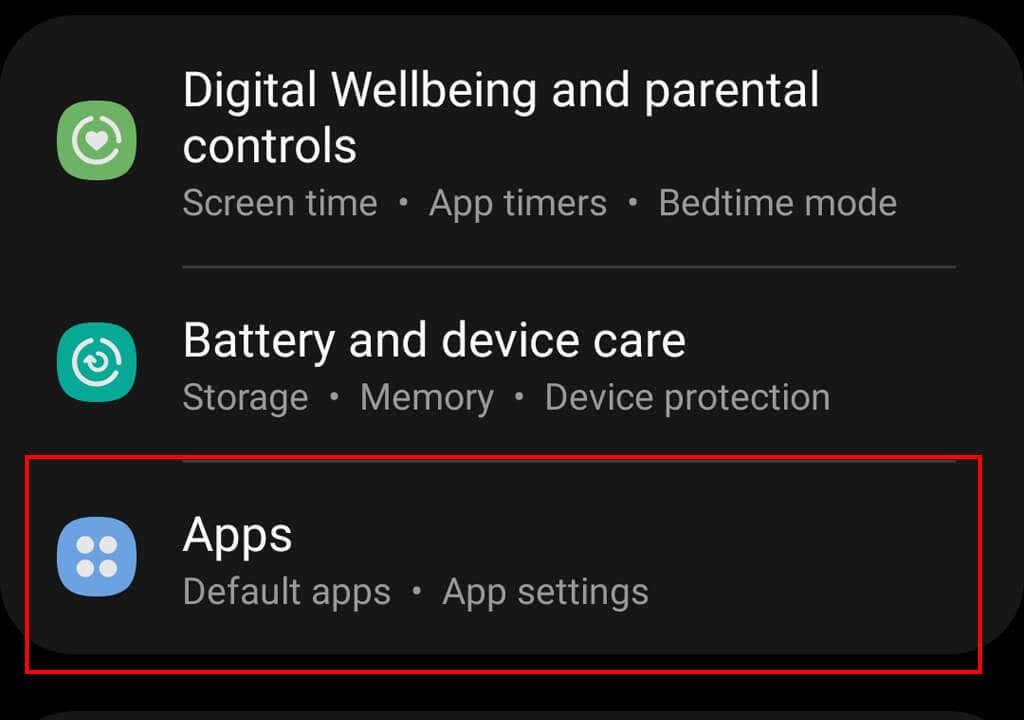
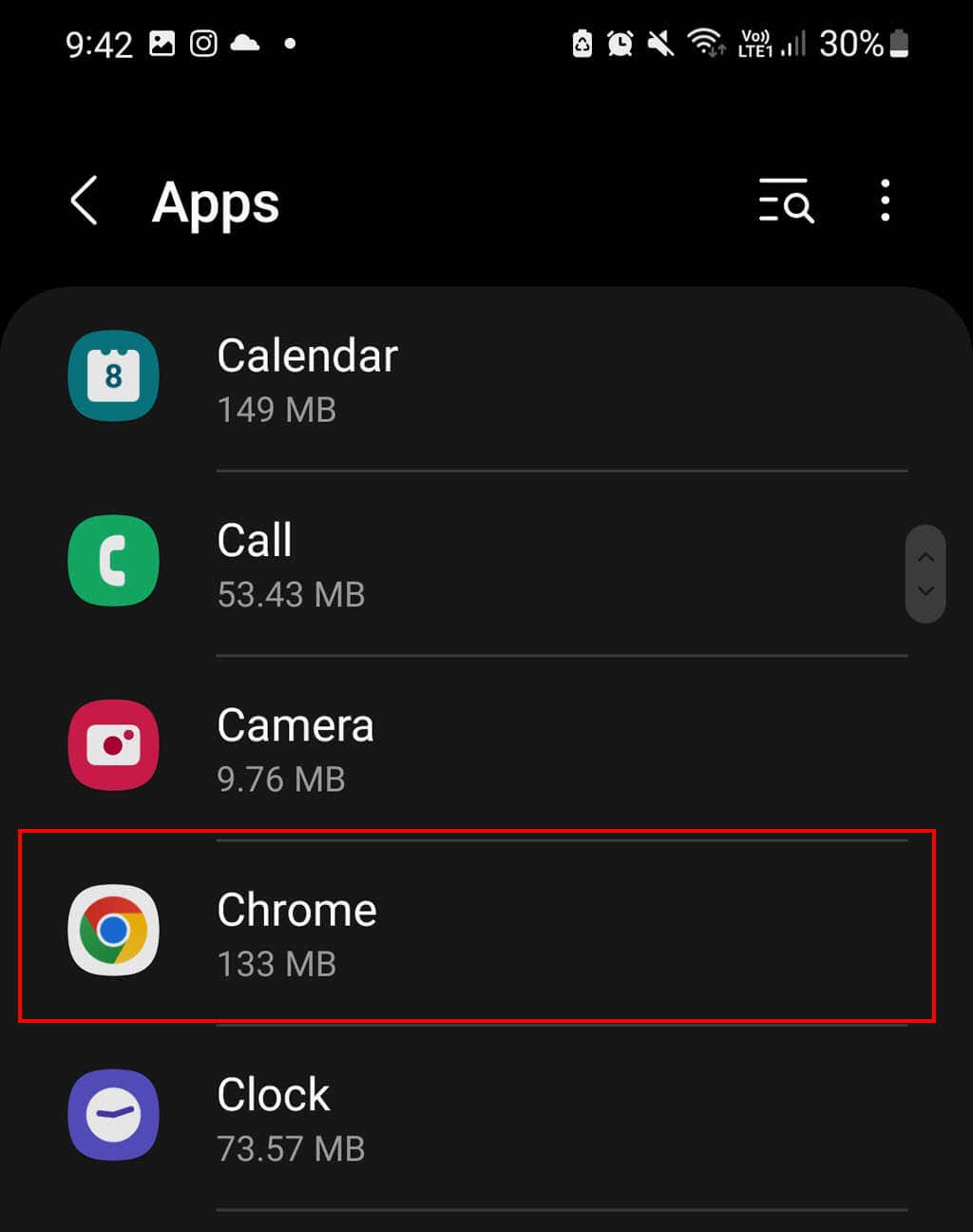
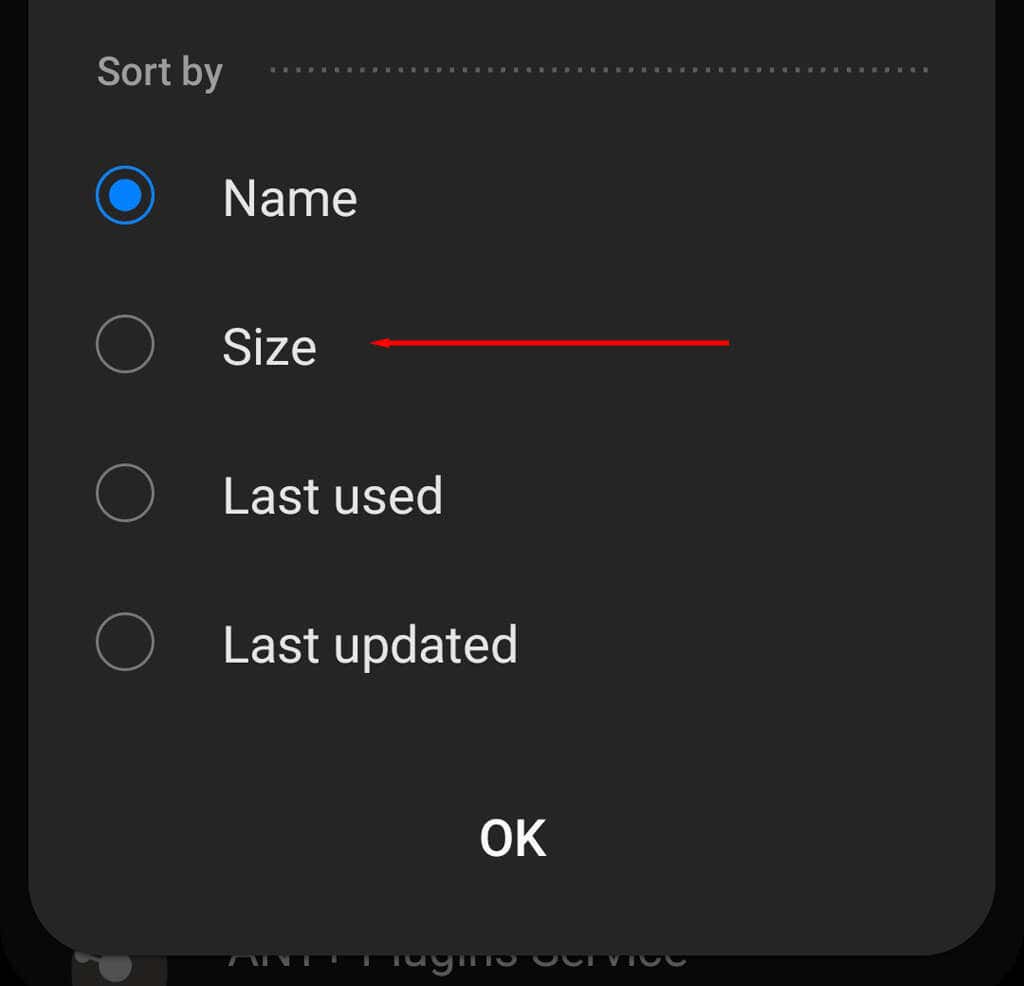
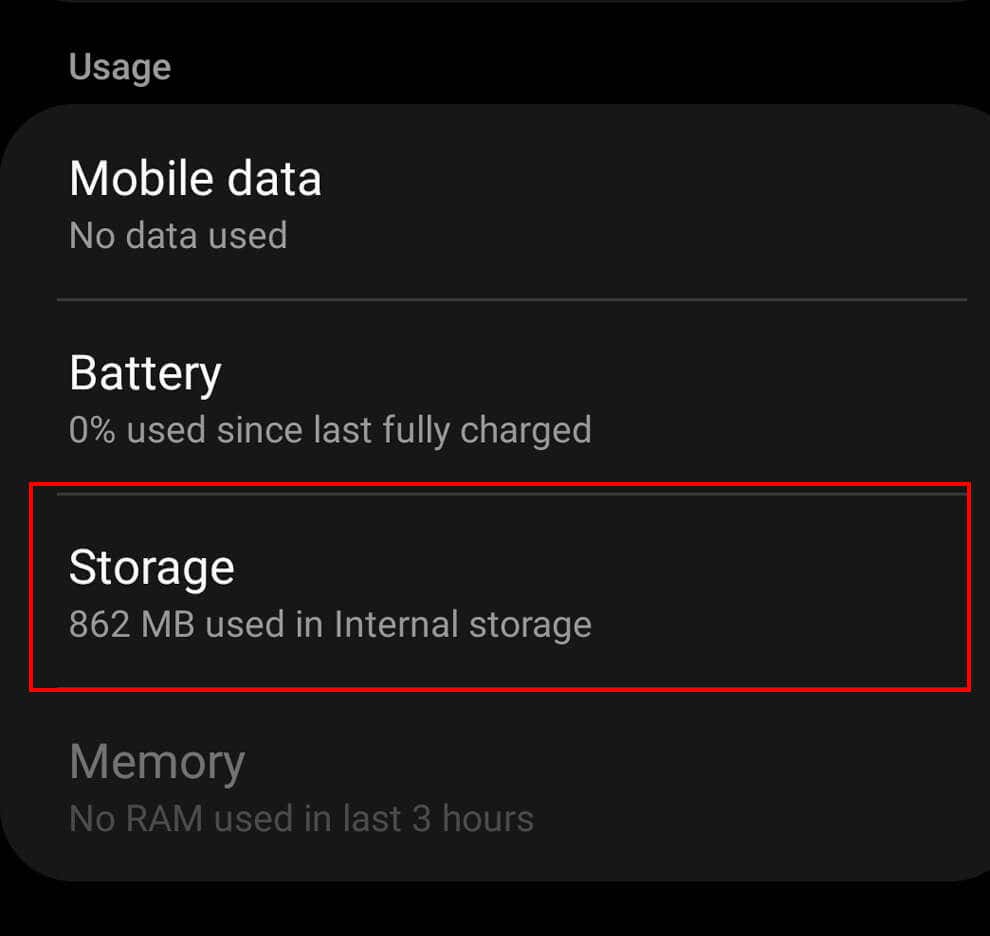
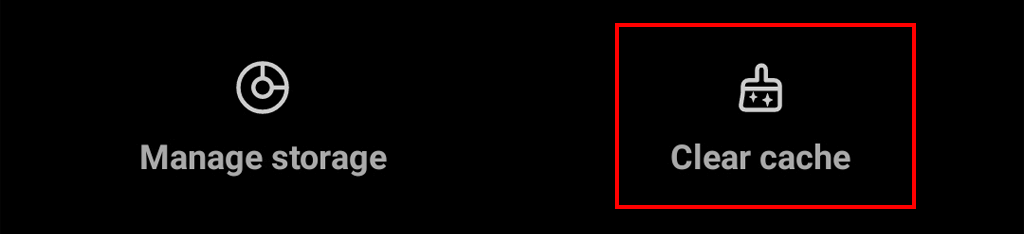
Ha az Android régebbi verziójával rendelkezik, előfordulhat, hogy egy mozdulattal törölheti telefonja összes gyorsítótárban tárolt képét és fájlját. Az Android gyorsítótárának törléséhez nyissa meg a Beállításokalkalmazást, és lépjen a Tárhely>Gyorsítótárazott adatokelemhez. A rendszer felkéri az összes gyorsítótár-fájl törlésére. Koppintson az OKgombra.
Megjegyzés:A böngésző gyorsítótárának törléséhez egyszerűen válassza ki a megfelelő internetböngészőt az alkalmazások listájából. Ezután a fenti lépések végrehajtásával törölheti a gyorsítótárat. Ha inkább törölni szeretné a böngészési adatokat, a webhelyadatokat vagy a böngészési előzményeket, tekintse meg részletes cikkünket a hogyan kell ezt megtenni minden böngészőben témakörben.
A Device Care használata a telefon gyorsítótárának törléséhez
A Samsung kifejlesztett egy Device Carenevű alkalmazást, amely automatikusan átvizsgálja és optimalizálja Samsung telefonját, szükség esetén törli az alkalmazás gyorsítótárát. Az alkalmazás emellett bezárja a háttérben futó alkalmazásokat, kezeli az akkumulátorhasználatot, és keresi a rosszindulatú programokat.
A Device Care használatához a Samsung azt javasolja, hogy először ellenőrizze, hogy telefonja naprakész-e. Ehhez tegye a következőket:
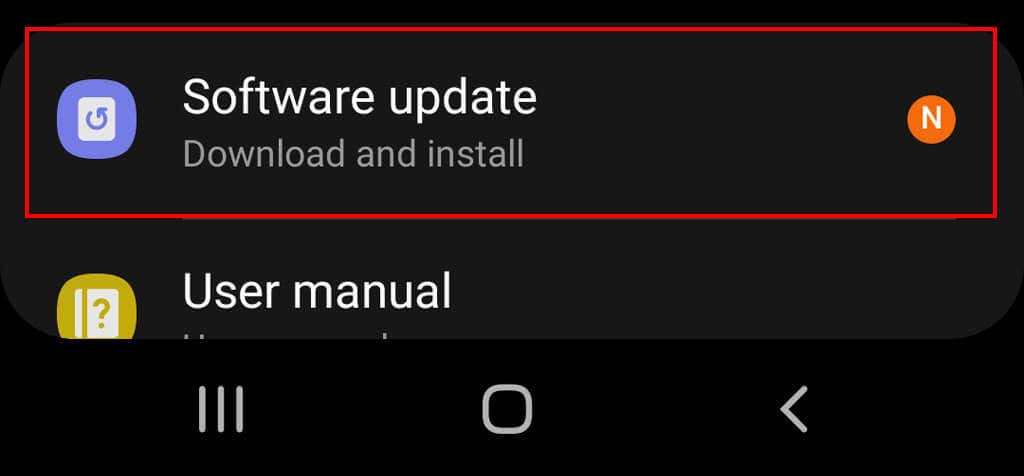
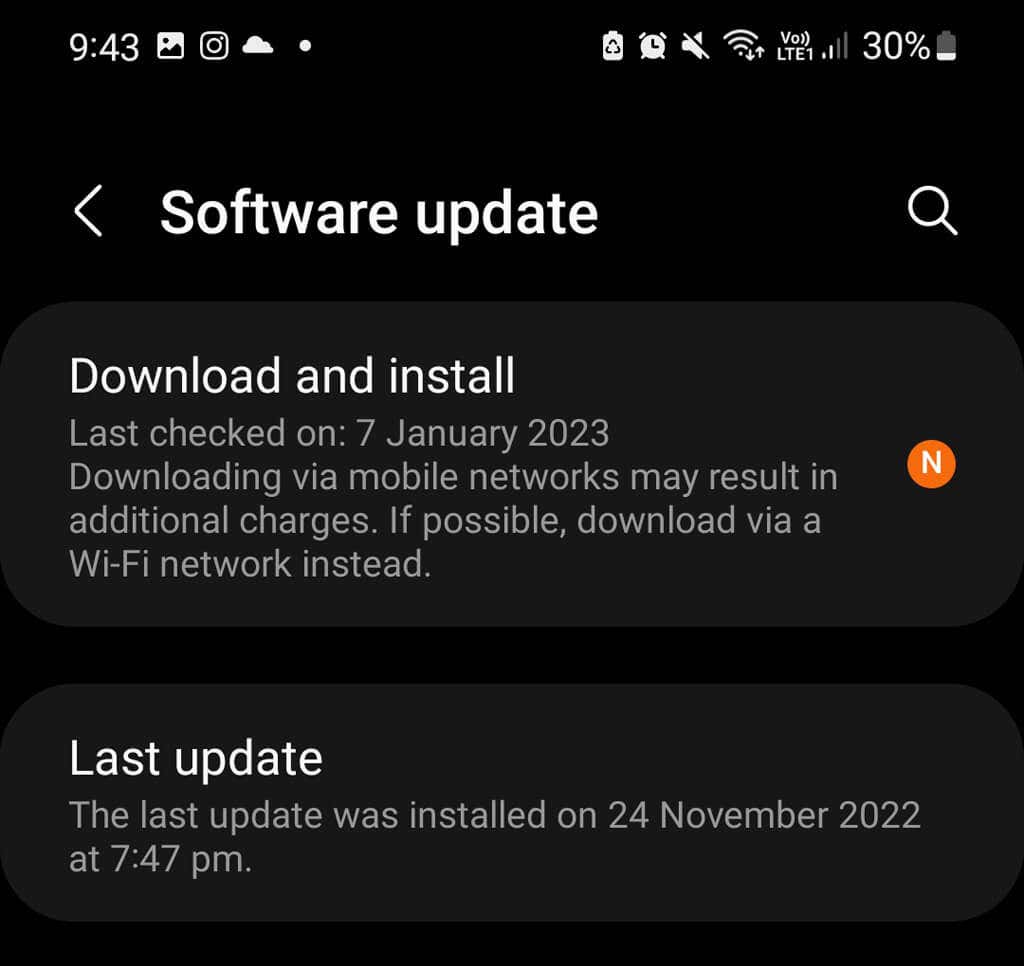
A frissítést követően a Device Care szolgáltatást a következőképpen használhatja:
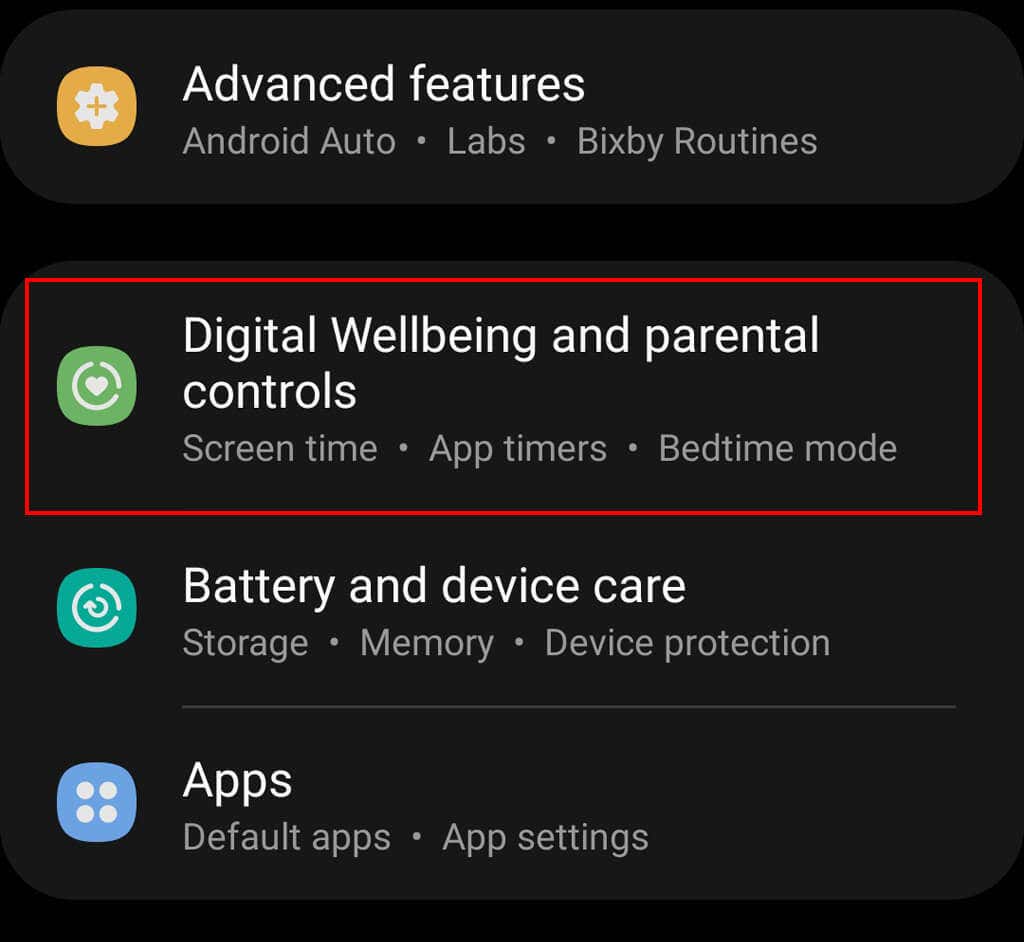
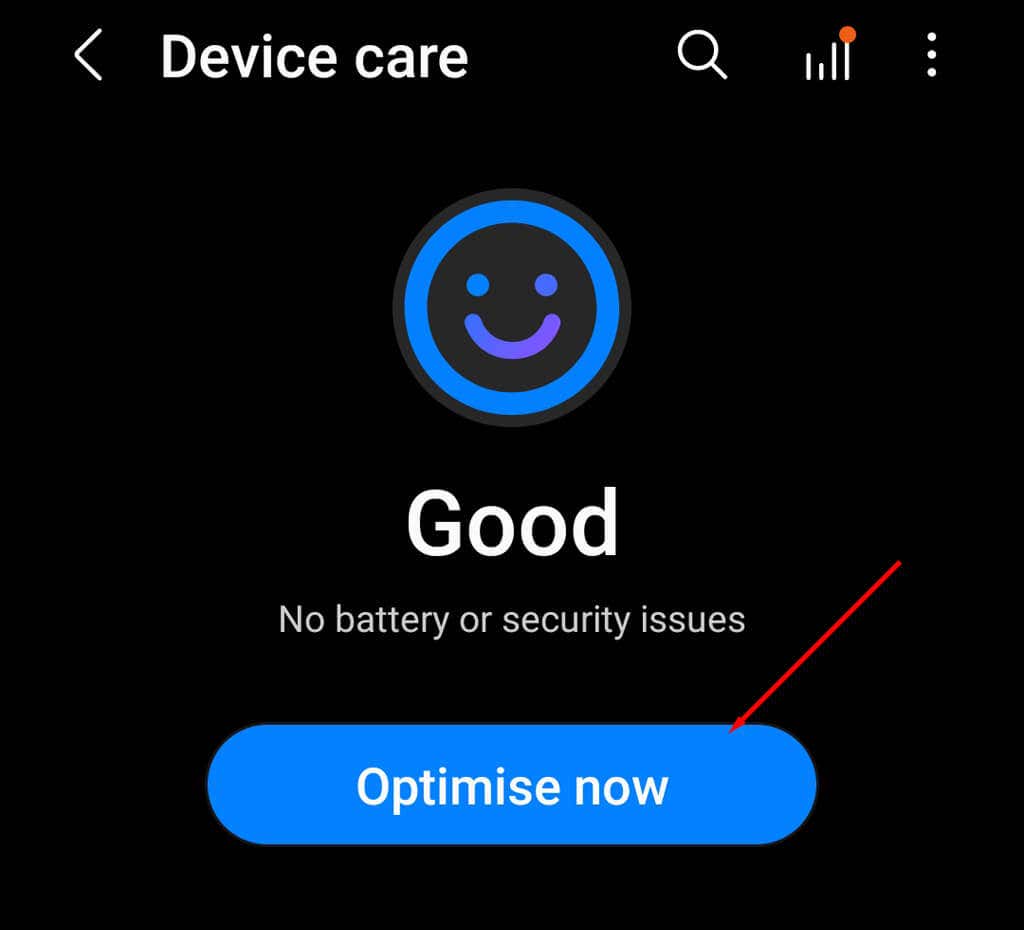
Milyen rendszeresen kell üríteni a gyorsítótárat?
Az Android telefonok beépített mechanizmussal rendelkeznek a régi, nem használt fájlok törlésére a telefon rendszeréből. A gyorsítótár kézi törlése valójában kontraproduktív lehet – ronthatja alkalmazásai teljesítményét, és lelassíthatja telefonját.
Csak akkor törölje az alkalmazás gyorsítótárazott fájljait, ha azok sérültek, az alkalmazás rosszul működik, vagy ha elfogy a tárhely. Személyes adatainak védelme érdekében törölheti a gyorsítótárazott személyes adatait is.
.